
คุณอาจเคยได้ยินเรื่องการโอเวอร์คล็อก GPU เพื่อเพิ่มประสิทธิภาพการเล่นเกม การลดแรงดันไฟฟ้าของ GPU สามารถลดแรงดันไฟฟ้าที่จ่ายให้กับการ์ดกราฟิกของคุณได้ ซึ่งจะช่วยลดการดึงพลังงานและความร้อนที่เกิดขึ้นตามมา หากทำอย่างถูกต้อง สิ่งนี้อาจทำให้อุณหภูมิในการทำงานลดลง โดยไม่มีผลกระทบต่อ FPS การเล่นเกมของคุณเพียงเล็กน้อยหรือไม่มีเลย บางครั้งอาจช่วยให้คุณดึงประสิทธิภาพพิเศษออกมาได้ มาดูวิธีลดแรงดันไฟฟ้า GPU ของคุณเพื่อประหยัดค่าไฟและรับอุณหภูมิที่เย็นลงกัน
ขอแจ้งให้ทราบ: มี GPU ที่เก่าแล้วหรือยัง? ตรวจสอบของเรา คู่มือผู้ซื้อกราฟิกการ์ด เพื่อรับการอัพเกรด
เนื้อหา
- สิ่งที่คุณต้องการสำหรับการลดแรงดันไฟฟ้าของ GPU?
- วิธี Undervolt GPU ด้วย MSI Afterburner
- สิ่งที่ต้องจำด้วย GPU Undervolting
สิ่งที่คุณต้องการสำหรับการลดแรงดันไฟฟ้าของ GPU?
หากต้องการเปลี่ยนการตั้งค่าแรงดันไฟฟ้าและความถี่ของ Nvidia หรือ AMD GPU คุณต้องดาวน์โหลดเวอร์ชันล่าสุด MSI อาฟเตอร์เบิร์นเนอร์. หากต้องการทดสอบความเสถียรของแรงดันไฟต่ำกว่า ให้ดาวน์โหลดเครื่องมือเปรียบเทียบประสิทธิภาพฟรี เช่น การซ้อนทับแบบ Unigine.
ฉันจะไม่แนะนำเครื่องมือเช่น Unigine Heaven หรือ Furmark เนื่องจากไม่สมจริง
การทดสอบความเครียด (อ่อนเกินไปหรือแข็งเกินไป) แต่คุณจะต้องทดสอบความเสถียรของ GPU ในสถานการณ์การเล่นเกมจริง เนื่องจากแม้แต่ GPU ที่เสถียรในระหว่างการวัดประสิทธิภาพแบบ Superposition ก็สามารถหยุดทำงานหลังจาก 30 นาทีถึงหนึ่งชั่วโมงของเซสชันที่มีความต้องการสูง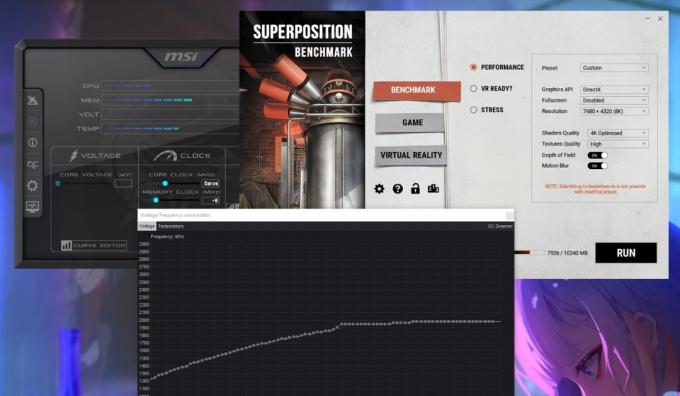
เมื่อคุณดาวน์โหลดทุกอย่างแล้ว ให้ดำเนินการทำความเข้าใจว่าแรงดันไฟฟ้าไม่เพียงพออาจทำให้เกิดปัญหาแปลกๆ กับระบบของคุณได้ หากคุณทำให้ GPU ของคุณอ่อนเกินไป อาจทำให้เกิดสิ่งประดิษฐ์ของ GPU แอปพลิเคชันหยุดทำงาน และการปิดระบบได้ แต่หากคุณทำตามคำแนะนำอย่างระมัดระวัง ปัญหาเหล่านี้จะเกิดขึ้นชั่วคราว
ดีแล้วที่รู้: ต้องการอุณหภูมิ GPU ที่ดีที่สุดเท่าที่จะเป็นไปได้หรือไม่? Watercool GPU ของคุณเพื่อประสิทธิภาพที่ดีขึ้น.
วิธี Undervolt GPU ด้วย MSI Afterburner
MSI Afterburner เป็นหนึ่งในเครื่องมือที่ง่ายที่สุดในการโอเวอร์คล็อกและลดแรงดันไฟฟ้า GPU ของคุณ นอกเหนือจากการช่วยเหลือคุณแล้ว ตรวจสอบประสิทธิภาพการเล่นเกมด้วย RivaTuner. ทำงานได้กับทั้งกราฟิกการ์ด Nvidia และ AMD และใช้งานได้ฟรี โปรดทราบว่าสำหรับ GPU รุ่นเก่าบางรุ่น เช่น Nvidia's 900 series และการ์ดรุ่นเก่า คุณอาจไม่เห็นรายการการตั้งค่าทั้งหมดใน Afterburner คุณยังคงสามารถ undervolt การ์ดดังกล่าวในทางเทคนิคได้ แต่ Afterburner ไม่รองรับการ์ดดังกล่าวอย่างสมบูรณ์
ก่อนที่คุณจะเริ่มต้น สิ่งสำคัญคือต้องใช้เกณฑ์มาตรฐาน Unigine Superposition เพื่อทำความเข้าใจประสิทธิภาพของ GPU ในสต็อกของคุณ
หากต้องการทำสิ่งนี้ ให้ติดตั้ง Unigine Superposition เปิดใช้งาน เลือก เกณฑ์มาตรฐาน -> ประสิทธิภาพจากนั้นเลือกค่าที่ตั้งล่วงหน้าที่คุณต้องการ ขึ้นอยู่กับความละเอียดหน้าจอของคุณและการใช้งาน VRAM ที่แสดงในหน้าต่าง ให้เลือกค่าที่ตั้งล่วงหน้าที่เหมาะสมเพื่อทดสอบความเครียดอย่างเพียงพอกับ GPU ของคุณ
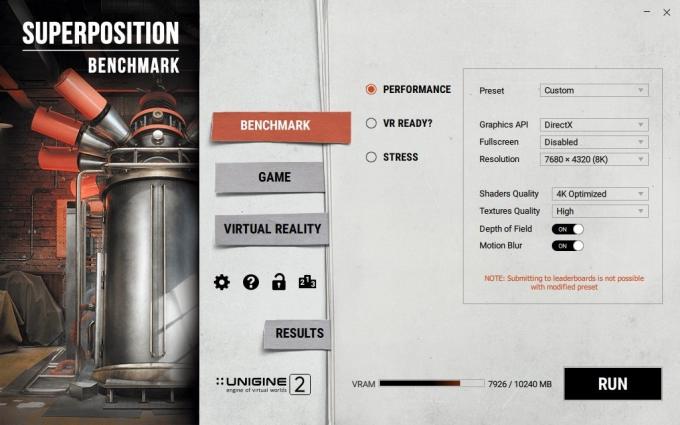
นอกจากนี้ยังมีก กำหนดเอง ตัวเลือกใน ที่ตั้งไว้ล่วงหน้า แบบเลื่อนลงเพื่อให้คุณควบคุมได้ละเอียดยิ่งขึ้น หากคุณมี VRAM GPU ขนาด 6GB หรือต่ำกว่า ให้เลือก เพิ่มประสิทธิภาพ 4K ที่ตั้งไว้ล่วงหน้า สำหรับ GPU สมัยใหม่ เช่น ซีรีส์ RTX 3000 และ RX 6000 และใหม่กว่า ควรเลือก กำหนดเอง ตั้งค่าล่วงหน้าและเลือกการตั้งค่าที่อยู่ภายในขีดจำกัด VRAM ของคุณแต่สูงพอที่จะให้เกณฑ์มาตรฐานที่สมจริงยิ่งขึ้นแก่คุณ
สุดท้ายนี้ให้ดาวน์โหลด HWiNFOและปล่อยให้มันทำงานในพื้นหลังเพื่อใช้อ้างอิงในภายหลังเพื่อตรวจสอบความถี่สูงสุดและแรงดันไฟฟ้าที่สอดคล้องกันที่ GPU ของคุณไปถึงในระหว่างการวัดประสิทธิภาพ
ปิดโปรแกรมพิเศษใดๆ ก่อนเริ่มการวัดประสิทธิภาพ สุดท้ายคลิก วิ่ง เพื่อเริ่มต้นการวัดประสิทธิภาพ อย่าขัดจังหวะการวัดประสิทธิภาพด้วยการเปลี่ยนไปใช้โปรแกรมอื่น เพราะจะทำให้โปรแกรมนั้นถูกยกเลิก รอให้เสร็จสิ้นและบันทึกภาพหน้าจอของผลลัพธ์ไว้ใช้ในภายหลัง ตรวจสอบ HWiNFO สำหรับ ขีดสุด มูลค่าใน แรงดันไฟฟ้าคอร์ GPU และ นาฬิกาจีพียู แถว จดบันทึกสิ่งเหล่านี้ไว้

เปิดใช้งาน MSI Afterburner เพื่อเริ่มการโทรด้วยแรงดันไฟฟ้าใหม่ที่ลดลงสำหรับ GPU ของคุณ ภายใต้ แรงดันไฟฟ้า ส่วน คลิก ตัวแก้ไขเส้นโค้ง เพื่อเปิดกราฟแรงดันไฟฟ้า-ความถี่ในหน้าต่างใหม่

เส้นโค้งนี้จะบอกแรงดันไฟฟ้าต่างๆ (แกน X) ที่จำเป็นในการรักษาความถี่ตามลำดับ (แกน Y) สำหรับ GPU ของคุณ
ในตัวอย่างของฉัน ความถี่สูงสุดหรือ นาฬิกาจีพียู GPU ของฉันเพิ่มขึ้นเป็น 1965MHz ดังที่แสดงโดย HWiNFO สำหรับความถี่สูงสุดในกรณีของคุณ ให้หาสี่เหลี่ยมบนกราฟที่ตรงกับตัวเลขนั้นมากที่สุด จะมีหมายเลขแรงดันไฟฟ้าที่สอดคล้องกันซึ่งไฮไลต์บนแกน X (1,081mV ในตัวอย่างของฉัน) เป้าหมายของเราคือการลดแรงดันไฟฟ้าลงแต่ยังทำให้ GPU ทำงานที่หรือใกล้เคียงความถี่สูงสุดเดียวกันกับที่เคยทำงานก่อนที่จะเกิดไฟตก
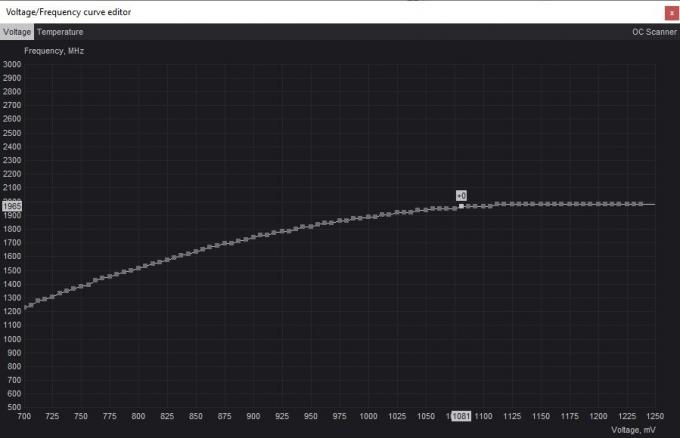
หากต้องการปรับแรงดันไฟฟ้าให้ต่ำลง วิธีที่ดีที่สุดคือเริ่มต้นด้วยการเพิ่มขึ้นเล็กน้อย เช่น 25mV ถึง 50mV เพื่อให้มั่นใจถึงความเสถียรและหลีกเลี่ยงแรงดันไฟตกมากเกินไปในครั้งเดียว เพื่อให้ทุกอย่างง่ายขึ้น ให้ปัดเศษเป็นขั้น 25mV ที่ใกล้ที่สุด ฉันจะเริ่มต้นด้วยการเลือก 1,050mV เป็นตัวเลขแรงดันไฟฟ้าแรกที่จะลอง
หากต้องการป้อนแรงดันไฟฟ้าที่ต่ำกว่านี้ ให้คลิกที่สี่เหลี่ยมจัตุรัสที่สอดคล้องกับแรงดันไฟฟ้าที่คุณต้องการโทรเข้า คุณจะเห็นว่าความถี่ใหม่ที่ต่ำกว่าจะถูกเน้นบนแกน Y หากต้องการให้ GPU ทำงานที่ความถี่เดิมที่แรงดันไฟฟ้าใหม่ ให้เริ่มกด ขึ้น บนคีย์บอร์ดจนกระทั่งความถี่บนแกน Y ตรงกับความถี่สูงสุดเดิม
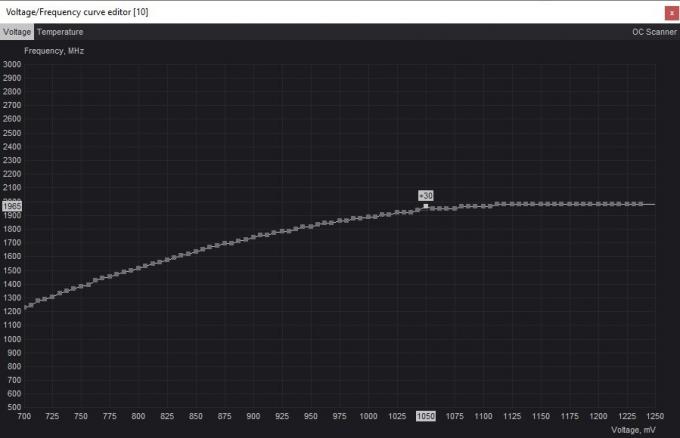
หากต้องการบันทึกการตั้งค่าเหล่านี้ ให้สลับไปที่หน้าต่าง Afterburner หลักแล้วคลิกปุ่ม นำมาใช้ ปุ่มเพื่อใช้การตั้งค่าแรงดันไฟฟ้าและความถี่ใหม่ Afterburner จะปรับกราฟแรงดันไฟฟ้า-ความถี่โดยอัตโนมัติตามการตั้งค่านี้ เพื่อให้แน่ใจว่า GPU ของคุณจะไม่เร่งความเร็วเกินความถี่สูงสุดที่คุณเลือก คลิก บันทึก จากนั้นเลือกโปรไฟล์ใดโปรไฟล์หนึ่งทางด้านขวาเพื่อบันทึกการตั้งค่าของคุณ

คุณจะต้องทดสอบความเสถียรของกระแสไฟเกินโดยการรันเกณฑ์มาตรฐาน Unigine Superposition อีกครั้ง ก่อนจะทำให้แน่ใจว่าได้กดปุ่ม รีเซ็ต ปุ่ม (ไอคอนนาฬิกา) ใน HWiNFO เพื่อล้าง ขั้นต่ำ/สูงสุด/เฉลี่ย ค่าสำหรับ อุณหภูมิ, แรงดันไฟฟ้าหลัก, และ นาฬิกาจีพียู.
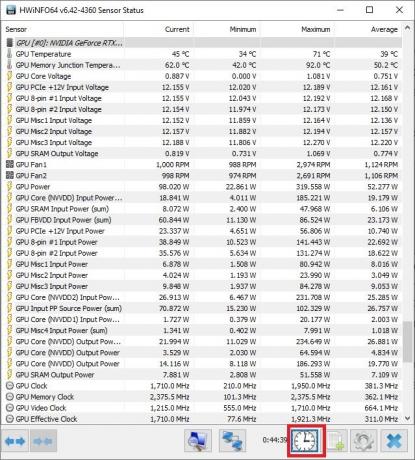
เรียกใช้การวัดประสิทธิภาพด้วยการตั้งค่าเดียวกันเพื่อดูว่ามีข้อผิดพลาดทางกราฟิกแปลกๆ การกระตุก – หรือแย่กว่านั้น – ขัดข้องระหว่างการวัดประสิทธิภาพหรือไม่ หากเสร็จสมบูรณ์โดยไม่มีปัญหาใดๆ แรงดันไฟเกินของคุณจะค่อนข้างคงที่ที่การตั้งค่าปัจจุบัน คุณสามารถตรวจสอบ HWiNFO เพื่อตรวจสอบอุณหภูมิสูงสุดที่การ์ดของคุณไปถึง และดูว่าความถี่สูงสุดตรงกับที่คุณตั้งไว้ใน Afterburner หรือไม่

ลองใช้แรงดันไฟฟ้าต่ำลงโดยทำตามขั้นตอนเดิมอีกครั้ง ก่อนนั้นให้กดปุ่ม. รีเซ็ต ปุ่มใน Afterburner เพื่อเปลี่ยนทุกอย่างกลับเป็นการตั้งค่าสต็อก

กลับไปที่เครื่องมือแก้ไขเส้นโค้งและเลือกสี่เหลี่ยมจัตุรัสที่สอดคล้องกับแรงดันไฟฟ้าที่ต่ำกว่าเดิม โดยเลือกค่าที่ 25mV หรือ 50mV ที่ต่ำกว่าเมื่อก่อน ลากสี่เหลี่ยมขึ้นเพื่อให้ตรงกับความถี่สูงสุดเป้าหมายเหมือนเดิม และใช้การตั้งค่าใน Afterburner คราวนี้ ให้บันทึกการตั้งค่าไปยังโปรไฟล์อื่นเพื่อให้คุณมีโปรไฟล์ undervolt ที่เสถียรก่อนหน้านี้เพื่อเปลี่ยนกลับไปใช้หากโปรไฟล์นี้ขัดข้องกับเกณฑ์มาตรฐาน
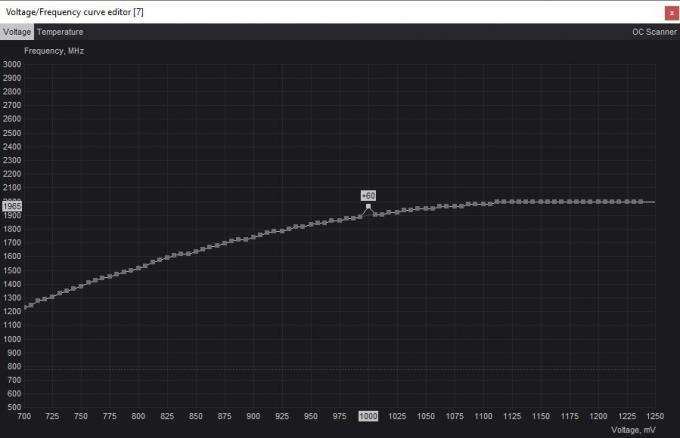
เรียกใช้เกณฑ์มาตรฐานการซ้อนทับอีกครั้งเพื่อดูว่าแรงดันไฟฟ้าต่ำนี้เสถียรหรือไม่ หากคุณพบปัญหา คุณสามารถเปลี่ยนกลับเป็นการตั้งค่าที่เสถียรก่อนหน้านี้ หรือทดลองต่อโดยใช้แรงดันไฟฟ้าที่ต่ำลงได้ หากการวัดประสิทธิภาพเสร็จสมบูรณ์โดยไม่มีปัญหาใดๆ ทำซ้ำขั้นตอนนี้ต่อไปจนกว่าคุณจะพบแรงดันไฟฟ้าต่ำสุดเท่าที่จะเป็นไปได้ซึ่งทำให้การ์ดของคุณมีความเสถียร
สุดท้ายนี้ คุณควรทดสอบ undervolt ครั้งสุดท้ายด้วยการรันเกมที่คุณเล่นเป็นประจำ (ประมาณหนึ่งชั่วโมงหรือประมาณนั้น) เนื่องจาก undervolt บางตัวจะเสถียรในการวัดประสิทธิภาพ แต่ไม่เสถียรในระหว่างเล่นเกม ข้อมูลนี้จะให้ข้อมูลเพิ่มเติมแก่คุณเพื่อช่วยคุณปรับแต่งการตั้งค่าแรงดันไฟฟ้าใน Afterburner

ตรวจสอบ HWiNFO เพื่อเปรียบเทียบอุณหภูมิสูงสุดและค่าการดึงพลังงานสำหรับ GPU ของคุณที่การตั้งค่าสต็อกและที่การตั้งค่าแรงดันไฟต่ำที่เสถียร สิ่งนี้จะบอกได้ว่ากระบวนการลดแรงดันไฟฟ้าของ GPU ของคุณประสบความสำเร็จเพียงใด
สิ่งที่ต้องจำด้วย GPU Undervolting
หากคุณเป็นคอเกมพีซีมาระยะหนึ่งแล้ว คุณคงเคยชินกับเรื่องนี้แล้ว การโอเวอร์คล็อก CPU และ/หรือการลดแรงดันไฟฟ้า. แม้ว่าการโอเวอร์คล็อก CPU จะมีประโยชน์บางประการอย่างแน่นอน โอเวอร์คล็อก GPU ของคุณ มีแนวโน้มที่จะเพิ่มประสิทธิภาพการเล่นเกมให้กับคุณแทน โดยเฉพาะอย่างยิ่งที่ความละเอียดสูงกว่าซึ่งเกมมีแนวโน้มที่จะผูกกับ GPU มากกว่า
เช่นเดียวกับการโอเวอร์คล็อก GPU การลดแรงดันไฟฟ้า GPU ของคุณยังเกี่ยวข้องกับการปรับแต่งการตั้งค่าพลังงานด้วย แต่ให้ประโยชน์ที่แตกต่างออกไป
- แทนที่จะเพิ่มแรงดันไฟฟ้าและความถี่ควบคู่กัน แรงดันไฟตกจะลดแรงดันไฟฟ้าให้มากที่สุดเท่าที่จะเป็นไปได้โดยไม่ประสบปัญหาความไม่เสถียร
- เป็นการปลอดภัยที่จะ undervolt GPU ของคุณ เนื่องจากข้อบกพร่องด้านกราฟิกหรือการขัดข้องใดๆ ที่คุณพบนั้นเกิดขึ้นเพียงชั่วคราว และ GPU ของคุณจะยกเลิกเกมหรือแอปพลิเคชันก่อนที่จะเกิดความเสียหาย ถ้าจะดูต่อ สิ่งประดิษฐ์ของ GPU แม้หลังจากเปลี่ยนกลับไปใช้การตั้งค่าสต็อกแล้ว อาจมีปัญหาอื่นๆ ที่ส่งผลต่อกราฟิกการ์ดของคุณ
- เป็นวิธีที่เรียบร้อยในการระบายความร้อน GPU ของคุณมากกว่าปกติ ซึ่งจะช่วยยืดอายุการใช้งานในขณะที่ยังคงเพลิดเพลินกับเกมของคุณด้วยประสิทธิภาพเท่าเดิม
- คุณต้องบรรลุความสมดุลในอุดมคติระหว่างแรงดันไฟฟ้าและความถี่ด้วยการลองผิดลองถูกบางประการ แม้ว่า GPU ของคุณจะดึงพลังงานลดลง แต่คุณไม่ต้องการจำกัดประสิทธิภาพของ GPU มากเกินไป ท้ายที่สุด คุณคงไม่อยากเสียสละ FPS ของคุณมากเกินไปเพื่อให้ GPU ของคุณเย็นลงสักหน่อย

ประหยัดพลังงาน GPU โดยไม่ลดประสิทธิภาพ
ขึ้นอยู่กับกราฟิกการ์ดของคุณ พื้นที่ส่วนหัวที่ undervolting ของคุณจะแตกต่างกันไป แต่คุณเกือบจะสามารถลดอุณหภูมิ GPU และการใช้พลังงานลงได้สองสามองศาบนการ์ดใดก็ได้ ในบางกรณี การลดแรงดันไฟเกินจะทำให้คุณสามารถเพิ่มประสิทธิภาพการทำงานได้โดยทำให้ GPU ของคุณมีนาฬิกาเพิ่มความเสถียรมากขึ้น ปรับปรุงเวลาเฟรมและ FPS ขั้นต่ำ แม้ว่าผลลัพธ์ของคุณจะไม่ดีที่สุด แต่ GPU ที่เย็นกว่าก็ดูดีกว่าตัวที่ร้อนกว่า ซึ่งช่วยยืดอายุการใช้งานการ์ดกราฟิกของคุณให้นานขึ้น หากคุณประสบปัญหากับกราฟิกการ์ดของคุณ เราสามารถช่วยคุณวินิจฉัยได้ กราฟิกการ์ดไม่ทำงาน สามารถช่วยคุณวินิจฉัยได้
เครดิตภาพ: Unsplash. ภาพหน้าจอทั้งหมดโดย Tanveer Singh
สมัครรับจดหมายข่าวของเรา!
บทช่วยสอนล่าสุดของเราส่งตรงถึงกล่องจดหมายของคุณ


